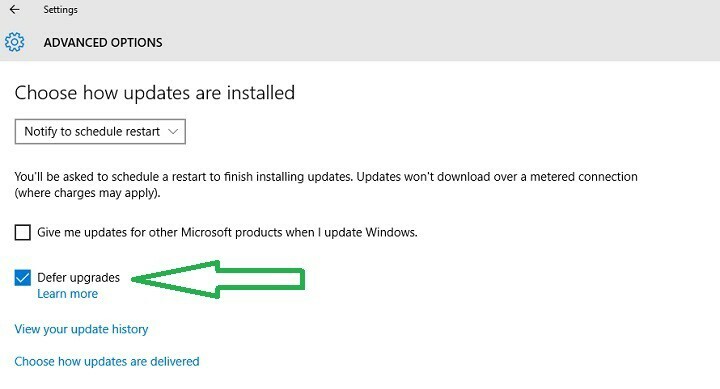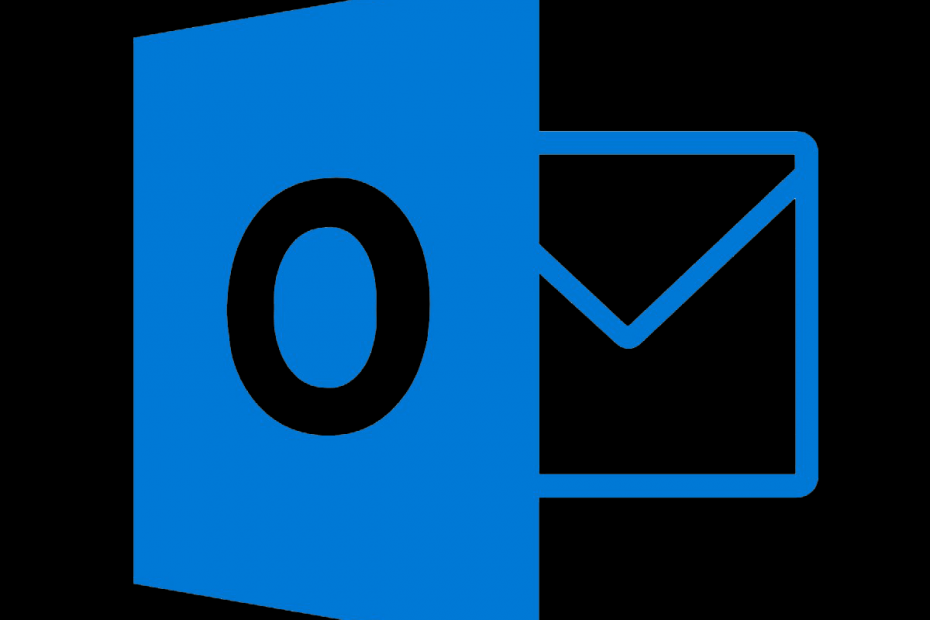
Questo software manterrà i tuoi driver attivi e funzionanti, proteggendoti così da errori comuni del computer e guasti hardware. Controlla tutti i tuoi driver ora in 3 semplici passaggi:
- Scarica DriverFix (file di download verificato).
- Clic Inizia scansione per trovare tutti i driver problematici.
- Clic Aggiorna driver per ottenere nuove versioni ed evitare malfunzionamenti del sistema.
- DriverFix è stato scaricato da 0 lettori questo mese
Il server RPC non è disponibile è un errore comune e si verifica in molti servizi basati sulla rete, non solo prospettiva. Il server Remote Process Call è un protocollo che consente ai programmi su un PC di accedere a determinati servizi di un programma su un PC che si trova sulla stessa rete. È abbastanza importante per il flusso di lavoro di rete senza interruzioni.
Oggi ti mostreremo come correggere l'errore e consentire a Outlook di funzionare senza interruzioni.
Come posso risolvere Il server RPC non è disponibile Errore di Outlook?
1. Controlla il firewall
La prima cosa da fare è confermare che il server RPC è autorizzato a comunicare tramite Windows Firewall. Permettergli di comunicare liberamente è semplice, quindi ecco come farlo:
- Nella barra di ricerca di Windows, digita Firewall e seleziona Consenti un'app tramite Windows Firewall.
- Clic Cambia impostazioni.
- Assicurati che il Assistenza remota è consentito l'accesso sia a reti private che pubbliche.
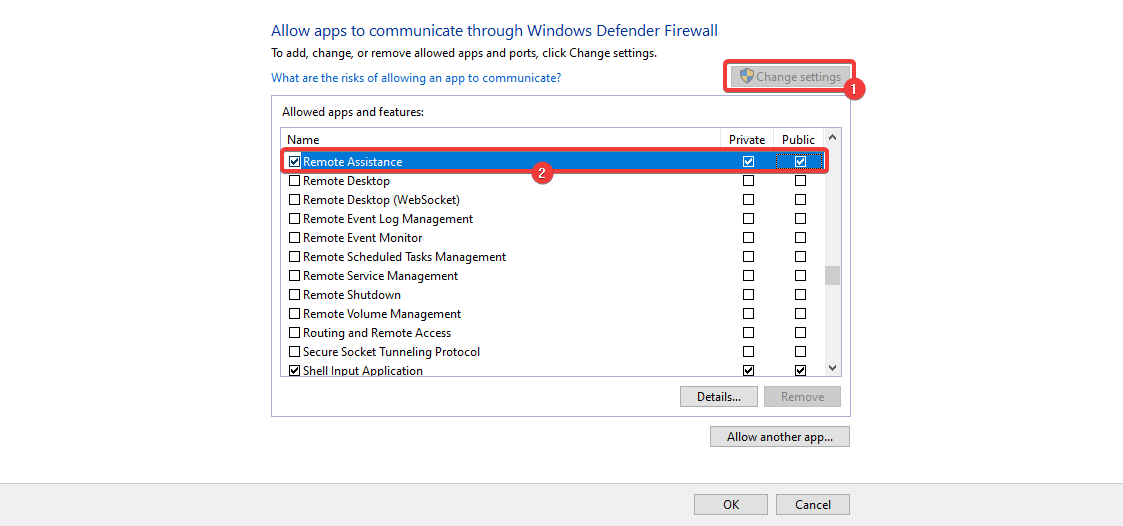
- Conferma le modifiche, riavvia il PC e cerca miglioramenti.
2. Assicurati che i servizi relativi a RPC siano in esecuzione
La prossima cosa da fare è assicurarsi che i servizi relativi a RPC siano in esecuzione. Di solito si avviano automaticamente, ma ci sono più di alcuni rapporti sul sistema che li spegne. Segui questi passaggi per abilitarli:
- Premi il tasto Windows + R per aprire la riga di comando Esegui.
- Digita Services.msc e premi Invio.
- Ora, trova questi 3 servizi e assicurati che siano in esecuzione:
Chiamata di procedura remota Localizzatore
Gestione connessione accesso remoto
e Gestione connessione automatica di accesso remoto. - Se non sono in esecuzione, apri ciascun servizio separatamente e imposta il Tipo di avvio per Automatico.
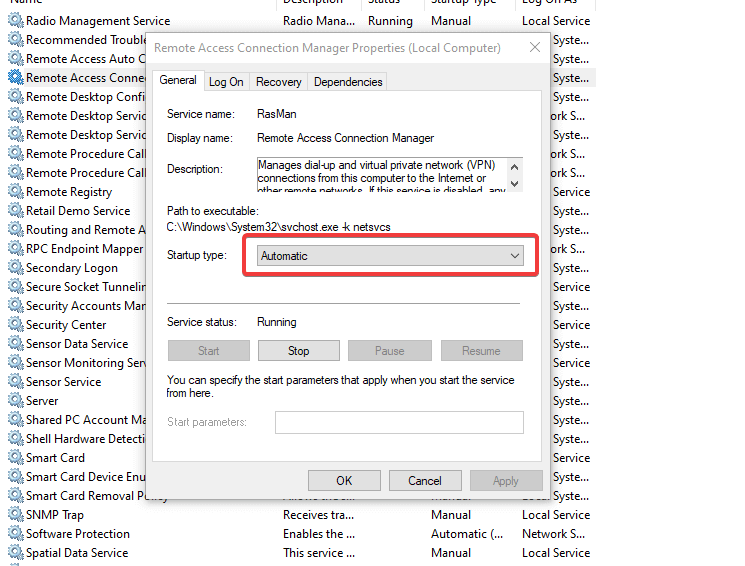
Abbiamo scritto ampiamente sui problemi del server Outlook. Dai un'occhiata a queste guide per ulteriori informazioni.
3. Svuota DNS
Il passaggio successivo, con i servizi in esecuzione in background, è svuotare il DNS e rinnovare l'IP. Questo apparentemente ha aiutato molti utenti a gestire l'errore Il server RPC non è disponibile su Outlook.
Segui questi passaggi per svuotare il DNS e rinnovare l'IP:
- Nella barra di ricerca di Windows, digita CMD.
- Fare clic con il tasto destro del mouse sul prompt dei comandi ed eseguirlo come amministratore.
- Nella riga di comando, digita le seguenti voci e premi Invio dopo ciascuna:
ipconfig/flushdns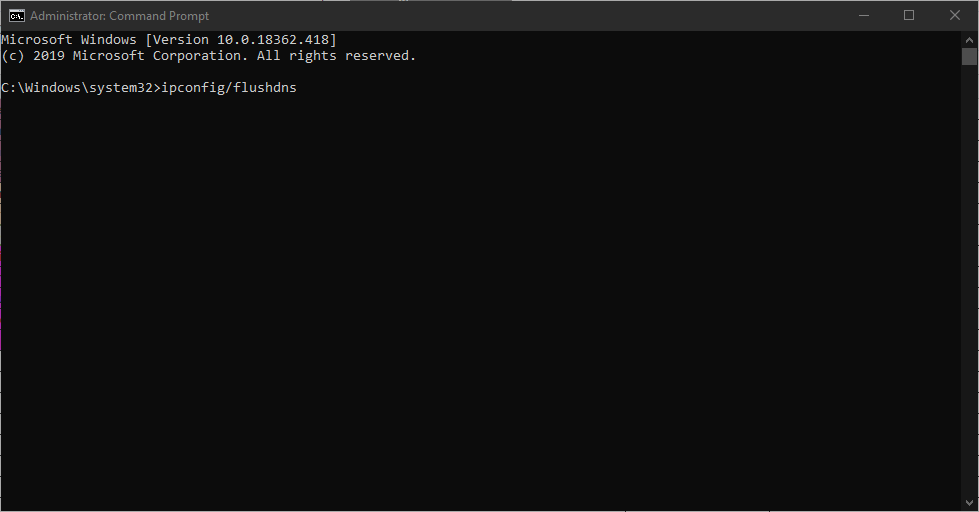
ipconfig /registerdns
ipconfig /release
ipconfig /renew
netsh winsock reset - Riavvia il PC e prova ad accedere nuovamente a Outlook.
4. Ripara Outlook
Infine, puoi provare a riparare Outlook. Questa è una soluzione inverosimile, ma potrebbe aiutare in alcune occasioni. Segui i passaggi seguenti per reinstallare Outlook sul tuo PC:
- Dal menu Start, apri Pannello di controllo.
- Selezionare Aggiungi o rimuovi programmi.
- Fare clic su Office e selezionare Modifica.
- Scegliere di Riparazione la tua installazione e cerca le modifiche.
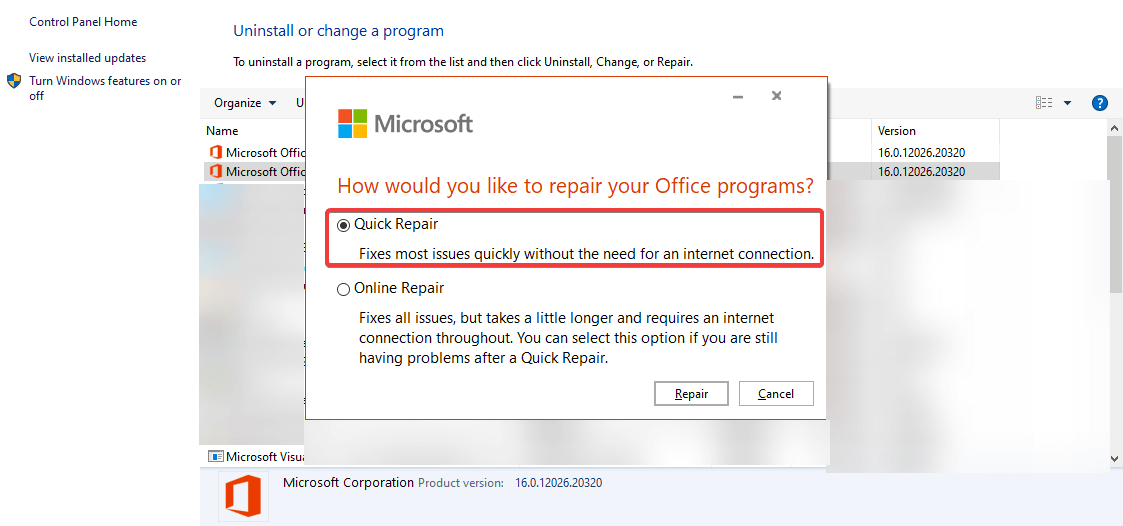
Dovrebbe essere che per quanto riguarda Il server RPC non è disponibile l'errore di Outlook. Se ti abbiamo aiutato, assicurati di dircelo nella sezione commenti qui sotto.
STORIE CORRELATE DA VERIFICARE:
- L'elenco degli indirizzi non può essere visualizzato errore in Outlook
- Il client Outlook mostra un messaggio Disconnesso in Windows 10
- Come eliminare l'errore di corrispondenza del nome in Outlook?